如何設定螢石雲視訊碼率上限?螢石雲視訊是一款功能強大的視訊監控平台,提供廣泛的視訊監控解決方案。對於需要控制視訊串流大小的場景,設定碼率上限至關重要。本文將由php小編草莓為您提供逐步指南,闡明如何輕鬆設定螢石雲影片的碼率上限,確保您的影片串流符合所需的規格。
1、先打開螢石雲視頻,點擊右下角“我的”頁簽,然後再點擊“工具”,如下圖所示。
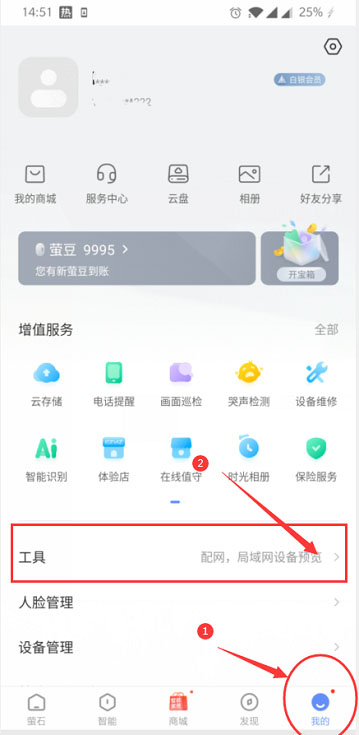
2、進入工具頁面,選擇“區域網路設備預覽”,然後點擊“開始掃描”設備,如下圖所示。
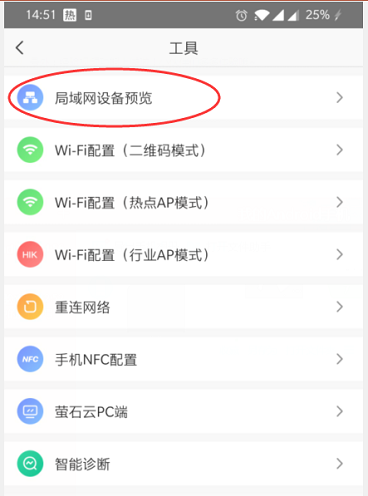
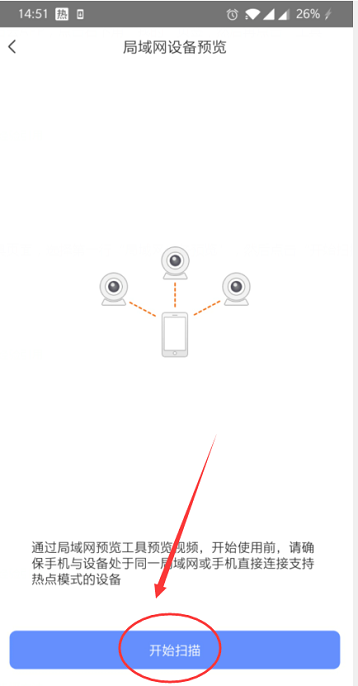
3、選擇要修改的設備,點擊進入該設備的預覽介面,如下圖所示。
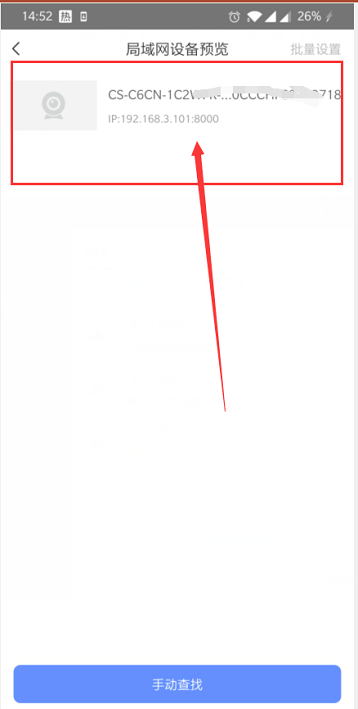
4、在預覽介面右上角,點擊右上角「設定」圖標,如下圖所示。
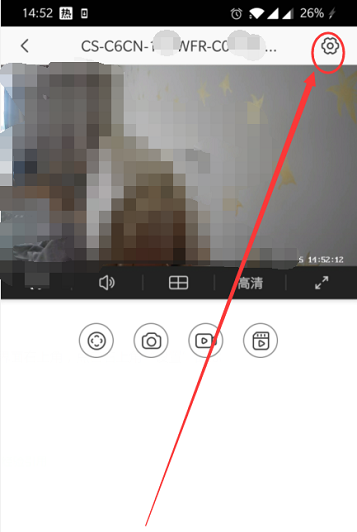
5、在設定介面中找到碼率上限,並點選進入修改,如下圖所示。
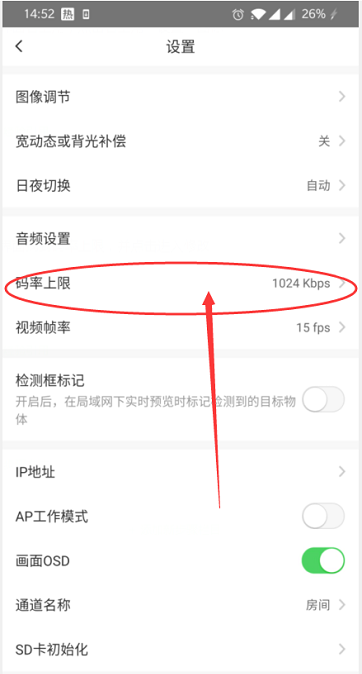
6、依自己需求設定數值,最後點選「確定」即可,如下圖所示。
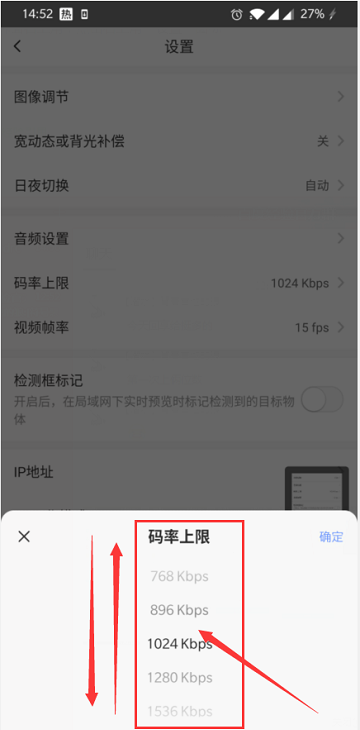
以上是螢石雲影片怎麼設定碼率上限 螢石雲影片設定碼率上限的方法的詳細內容。更多資訊請關注PHP中文網其他相關文章!




